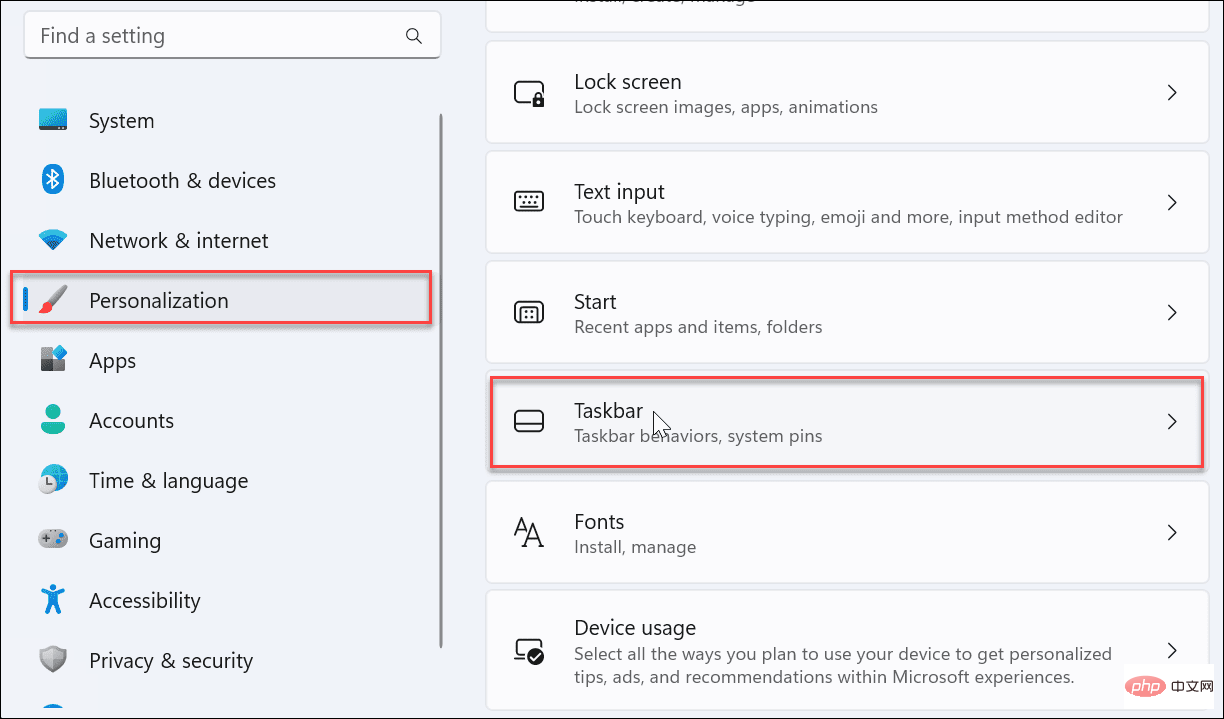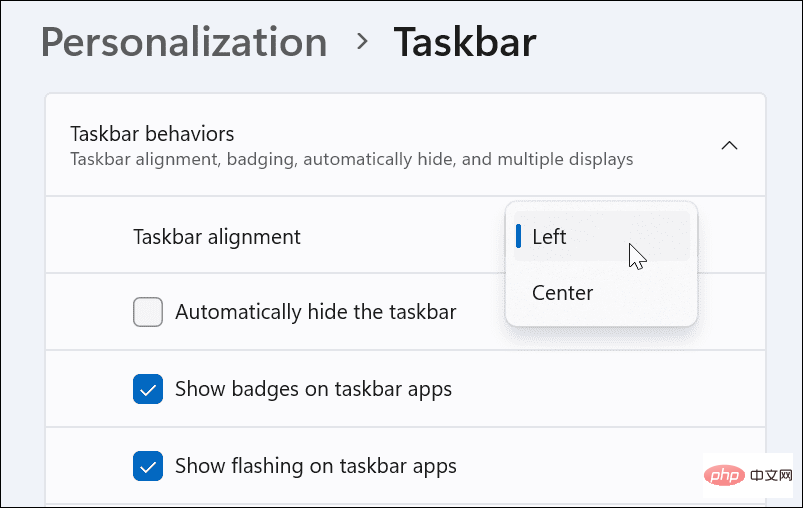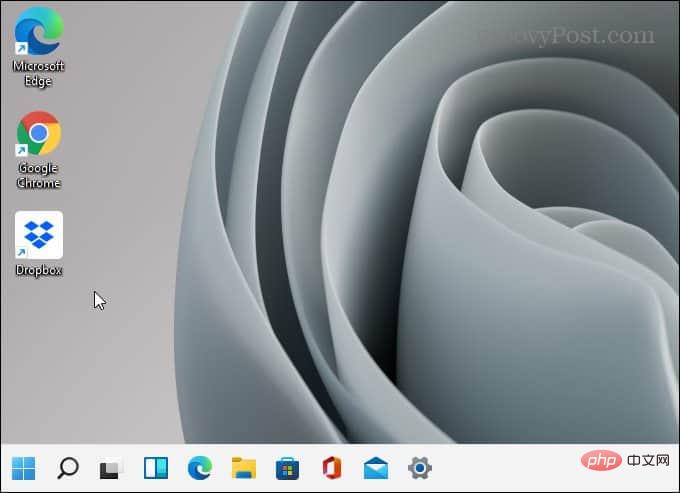最近インストールしたアプリの管理
最近インストールしたコンテンツを表示したい場合でも、クリーンなスタート メニューを希望する場合でも、最近追加したアプリを表示または非表示にすることができます。
最近インストールしたアプリを Windows 11 の [スタート] メニューに表示するように制御するには:
- [スタート] メニュー を開き、[設定 ] を選択します。

左側のパネルで - [個人用設定] をクリックし、下にスクロールして Get Started をクリックします。

お好みに応じて、「- 最近追加したアプリを表示」をオンまたはオフにします。

最近開いたアイテムの表示または非表示
Windows は、[スタート] メニューを通じて最近開いたファイルを追跡するため、後ですぐにファイルに戻ることができます。プライバシーを少しでも維持したい場合は、この機能をオフにすることをお勧めします。
Windows 11 の [スタート] メニューで最近開いた項目を表示または非表示にするには:
- [スタート] メニューを開き、[設定 ] を選択します。
[設定]- で、[個人設定]>>[開始] を押します。 スタート、ジャンプ リスト、ファイル エクスプローラーの設定で [
 最近開いたアイテムを表示する] をオンまたはオフにします。
最近開いたアイテムを表示する] をオンまたはオフにします。
-
 これにより、最近開いた項目が [スタート] メニューから削除されます。また、ファイル エクスプローラーのクイック アクセス セクションからも削除されます。これに依存している場合は、この機能をオンにしておくことができます。
これにより、最近開いた項目が [スタート] メニューから削除されます。また、ファイル エクスプローラーのクイック アクセス セクションからも削除されます。これに依存している場合は、この機能をオンにしておくことができます。
よく使用するアプリを表示または非表示にする
主に使用するアプリがいくつかある場合は、[スタート] メニューからアクセスすると便利です。ただし、一部のユーザーはアプリを非表示にすることを好む場合があります。
よく使用するアプリを表示または非表示にするには、次の手順を実行します。
[スタート] > [設定]
をクリックします。
- [設定] で、個人設定>>
開始- を押します。 好みに応じて、よく使用するアプリの表示 をオンまたはオフにします。

-
 注:
注: 上記のスタート メニュー設定をすべて無効にすると、
「スタート メニューの下に項目はありません」という状態になります。 「
推奨」セクション。
スタート メニュー フォルダーの管理
 Windows 10 のフォルダーと同様に、Windows 11 でも利用可能なシステム フォルダーを管理できます。
Windows 10 のフォルダーと同様に、Windows 11 でも利用可能なシステム フォルダーを管理できます。
[スタート] メニューからフォルダーを追加または削除するには:
[スタート] > [設定]
をクリックし、
個人用設定
を開き、- をクリックします。右側で開始します。 「 フォルダー 」オプションをクリックします。

- スタートメニューに表示されるフォルダーをスクロールして切り替えます。
 選択後、
選択後、 スタート メニュー- の右上隅の
 電源ボタン
電源ボタン の隣にフォルダー アイコンが表示されます。 -
スタート メニューの位置の移動
 Windows 11 の新規ユーザーの多くは、スタート メニューが中央に配置されることを好みません。幸いなことに、[スタート] ボタンを左側に戻すことができます。これにより、Windows を長年使用しているユーザーにとってより快適になります。
Windows 11 の新規ユーザーの多くは、スタート メニューが中央に配置されることを好みません。幸いなことに、[スタート] ボタンを左側に戻すことができます。これにより、Windows を長年使用しているユーザーにとってより快適になります。
スタート メニューを左側に移動するには:
-
[スタート] > [設定] を開きます。
- [パーソナル化] を選択し、[タスクバー] を選択します。

- 下にスクロールして、タスクバーの動作セクションを展開し、タスクバーの配置を 左に設定します。

- [スタート] メニューとタスクバーが画面の左隅に移動します。

Windows 11 のスタート メニューをカスタマイズする
Windows 11 のスタート メニューは慣れるまでに時間がかかりますが、上記の手順でカスタマイズできます。それ。 Windows 10 と同様に、Windows 11 も定期的にアップデートを受け取り、時間の経過とともに新しい [スタート] メニュー設定が追加されることが予想されます。
以上がWindows 11でスタートメニューをカスタマイズする方法の詳細内容です。詳細については、PHP 中国語 Web サイトの他の関連記事を参照してください。
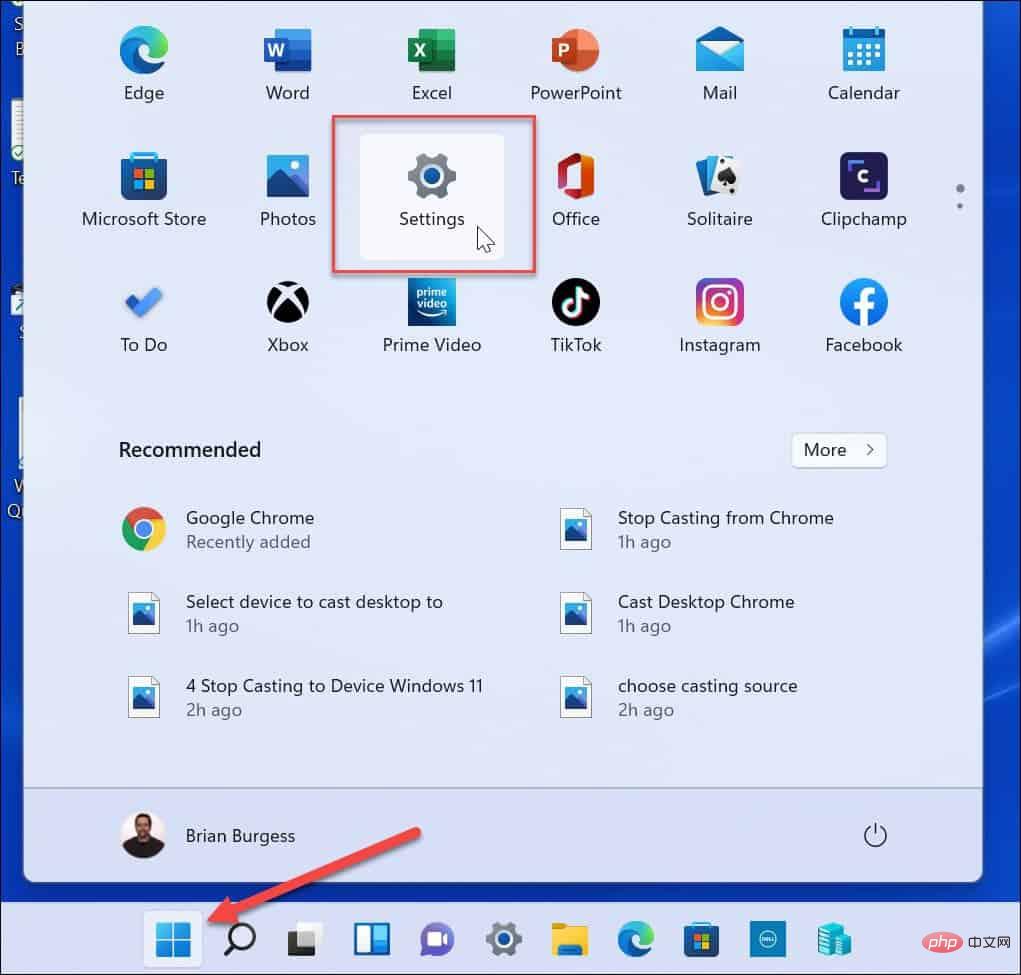
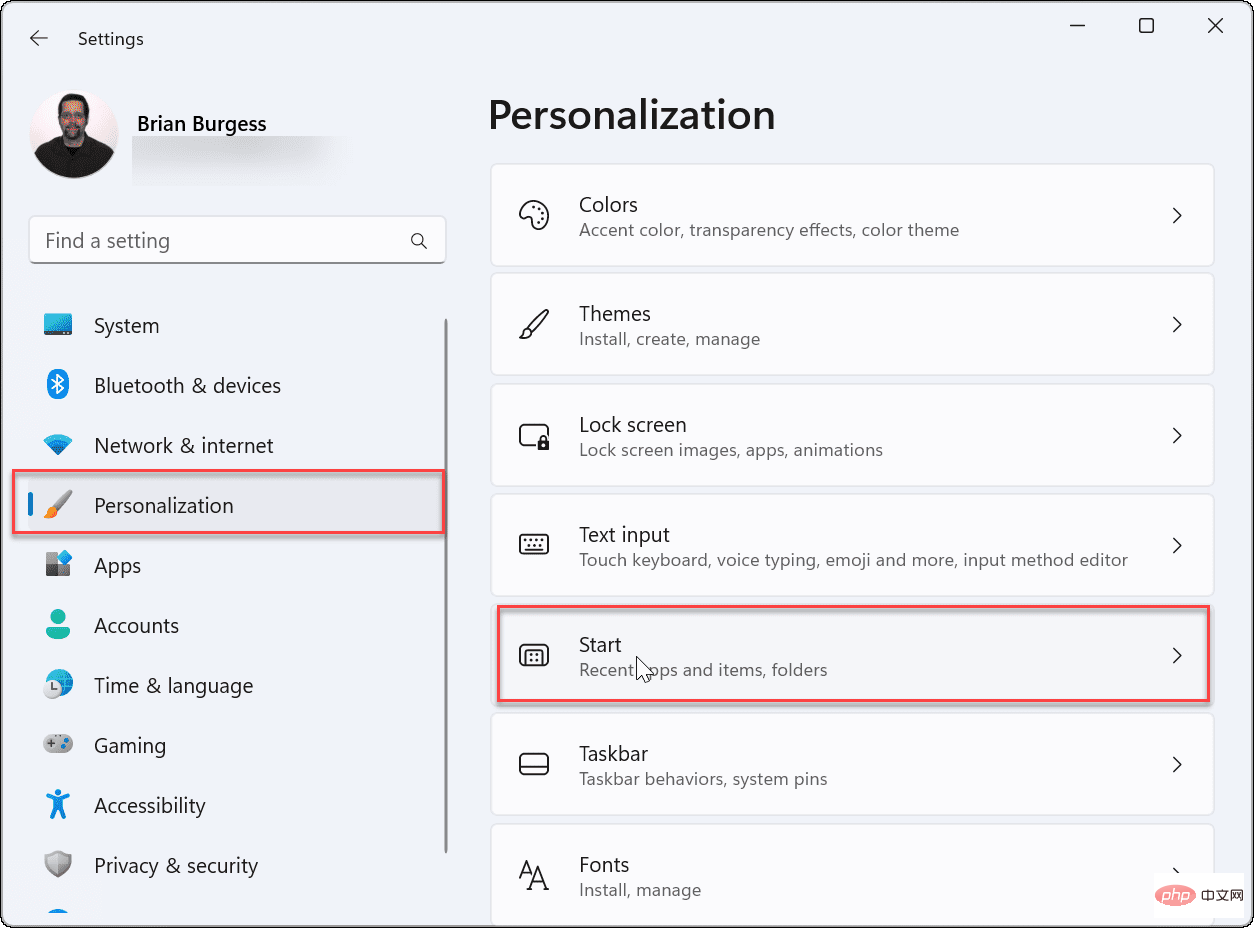
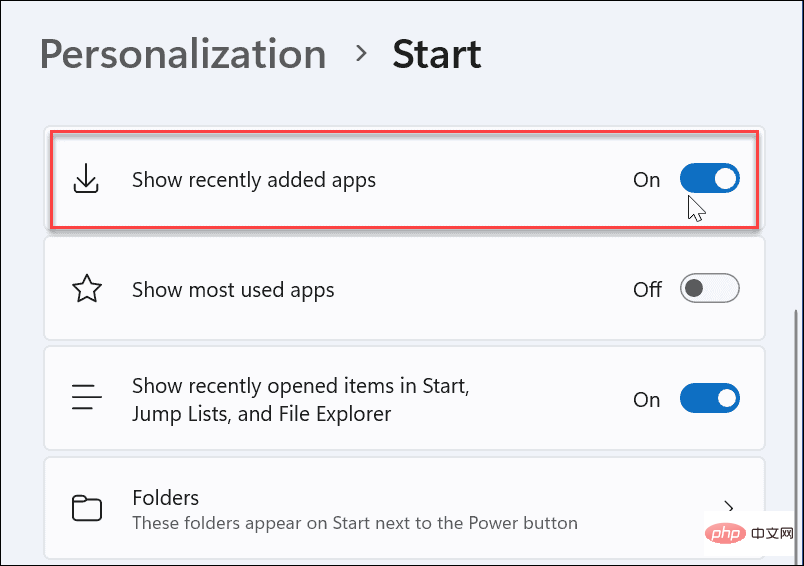
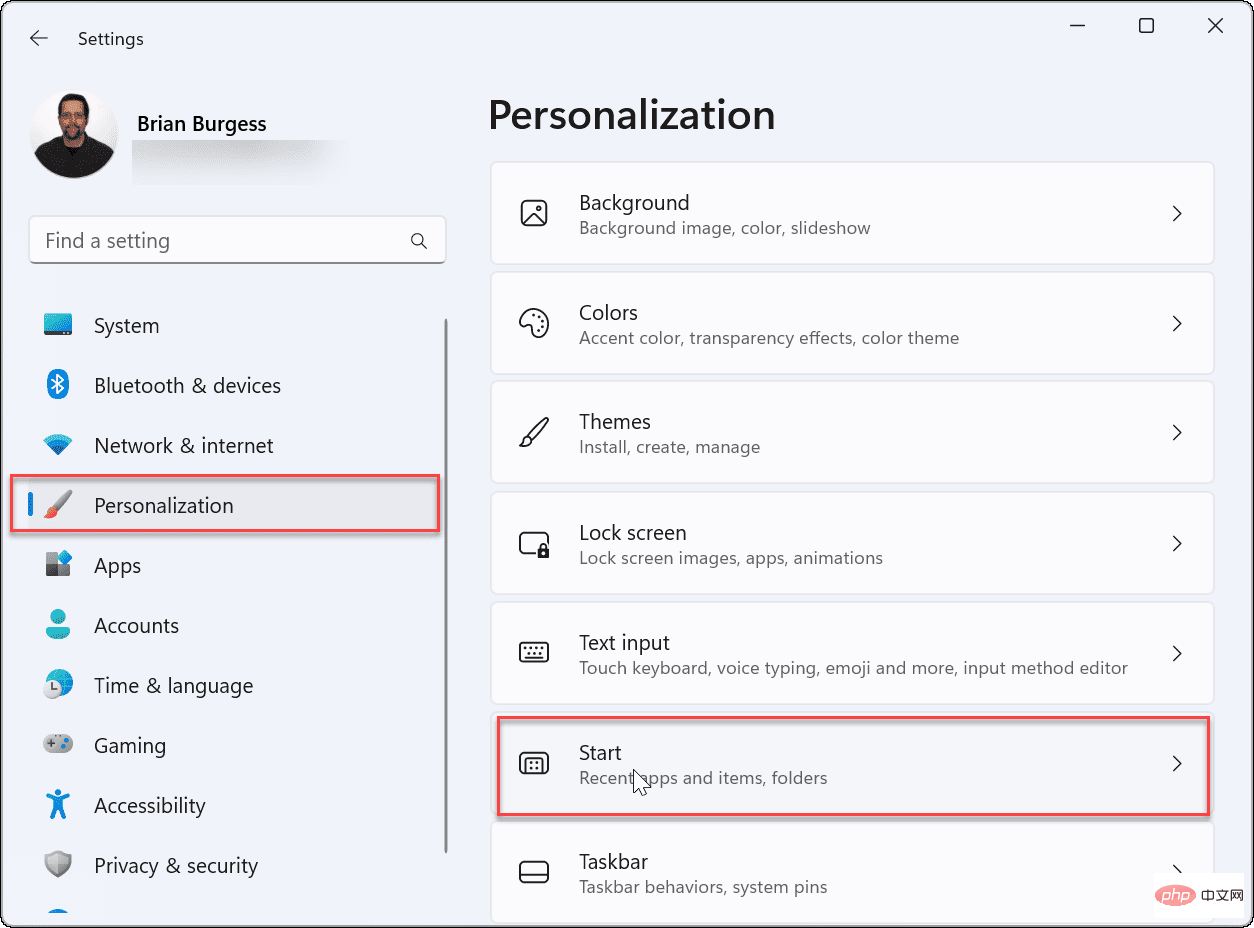 最近開いたアイテムを表示する] をオンまたはオフにします。
最近開いたアイテムを表示する] をオンまたはオフにします。 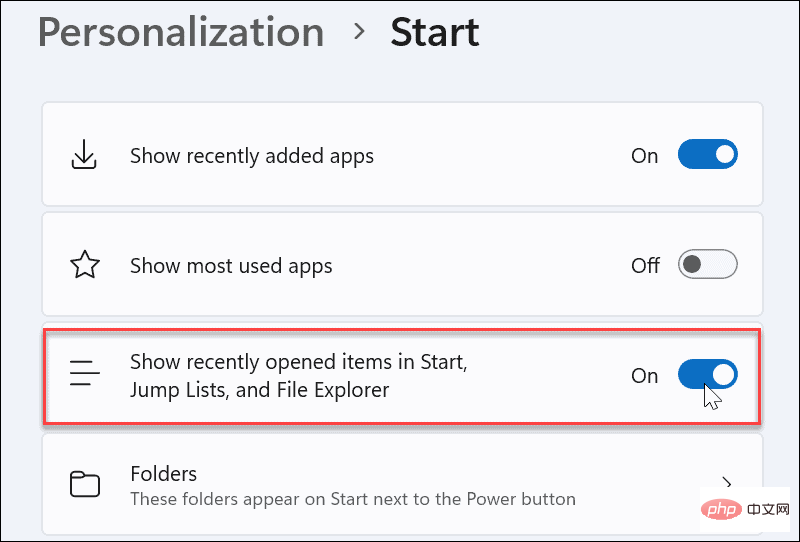 これにより、最近開いた項目が [スタート] メニューから削除されます。また、ファイル エクスプローラーのクイック アクセス セクションからも削除されます。これに依存している場合は、この機能をオンにしておくことができます。
これにより、最近開いた項目が [スタート] メニューから削除されます。また、ファイル エクスプローラーのクイック アクセス セクションからも削除されます。これに依存している場合は、この機能をオンにしておくことができます。 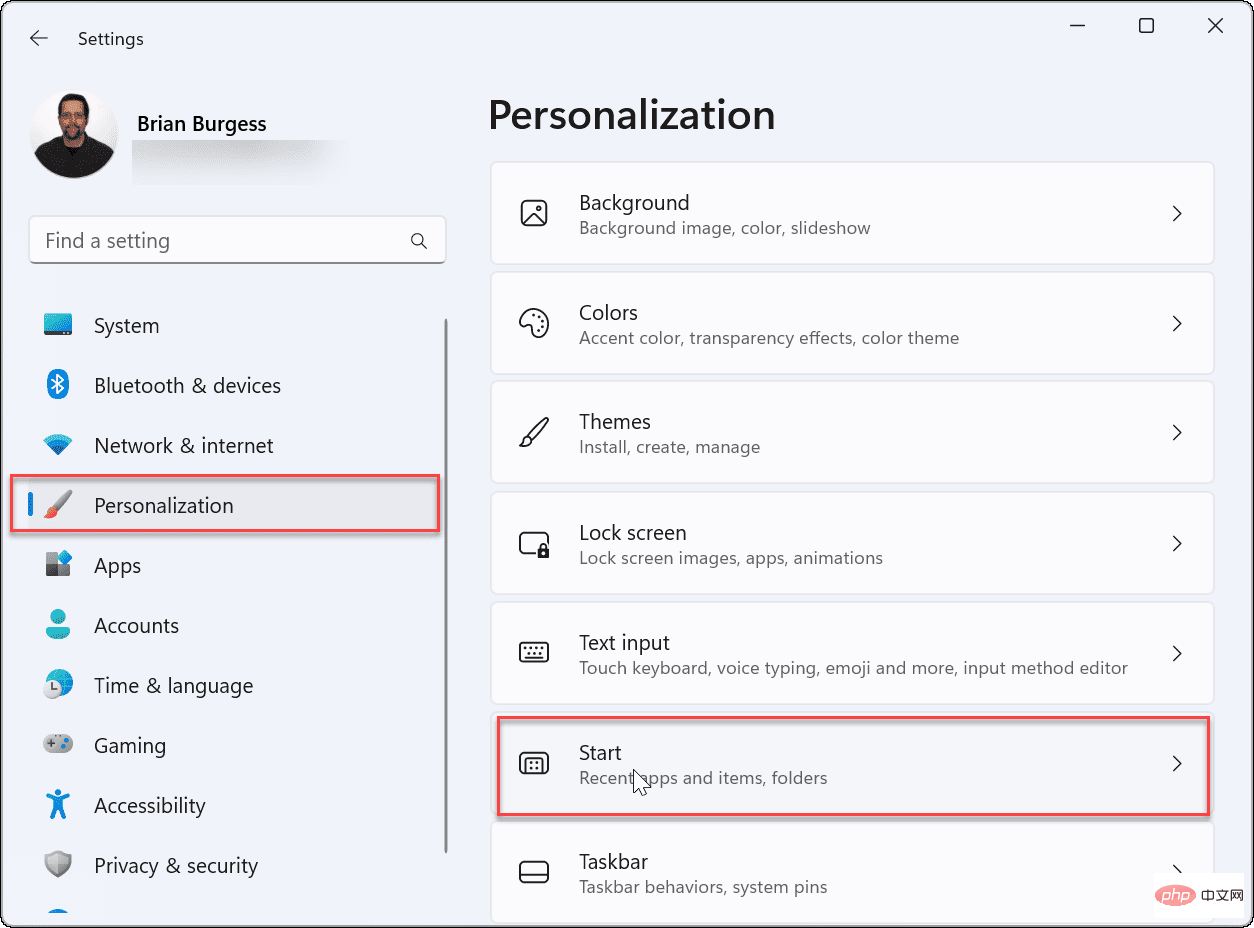
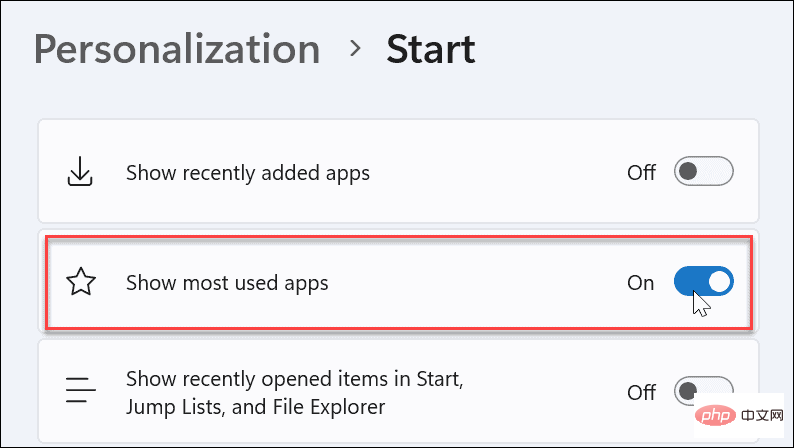 注:
注: 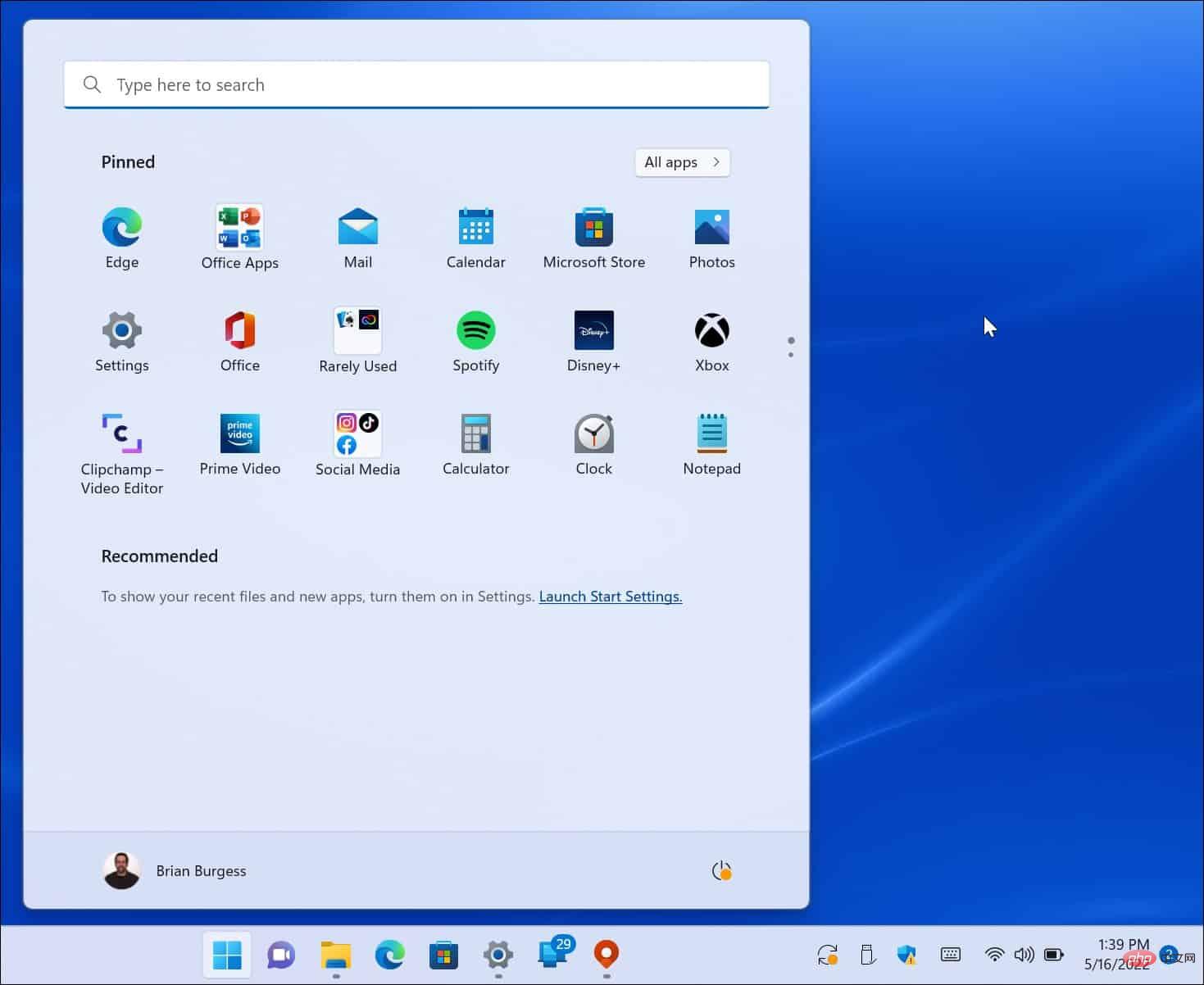 Windows 10 のフォルダーと同様に、Windows 11 でも利用可能なシステム フォルダーを管理できます。
Windows 10 のフォルダーと同様に、Windows 11 でも利用可能なシステム フォルダーを管理できます。 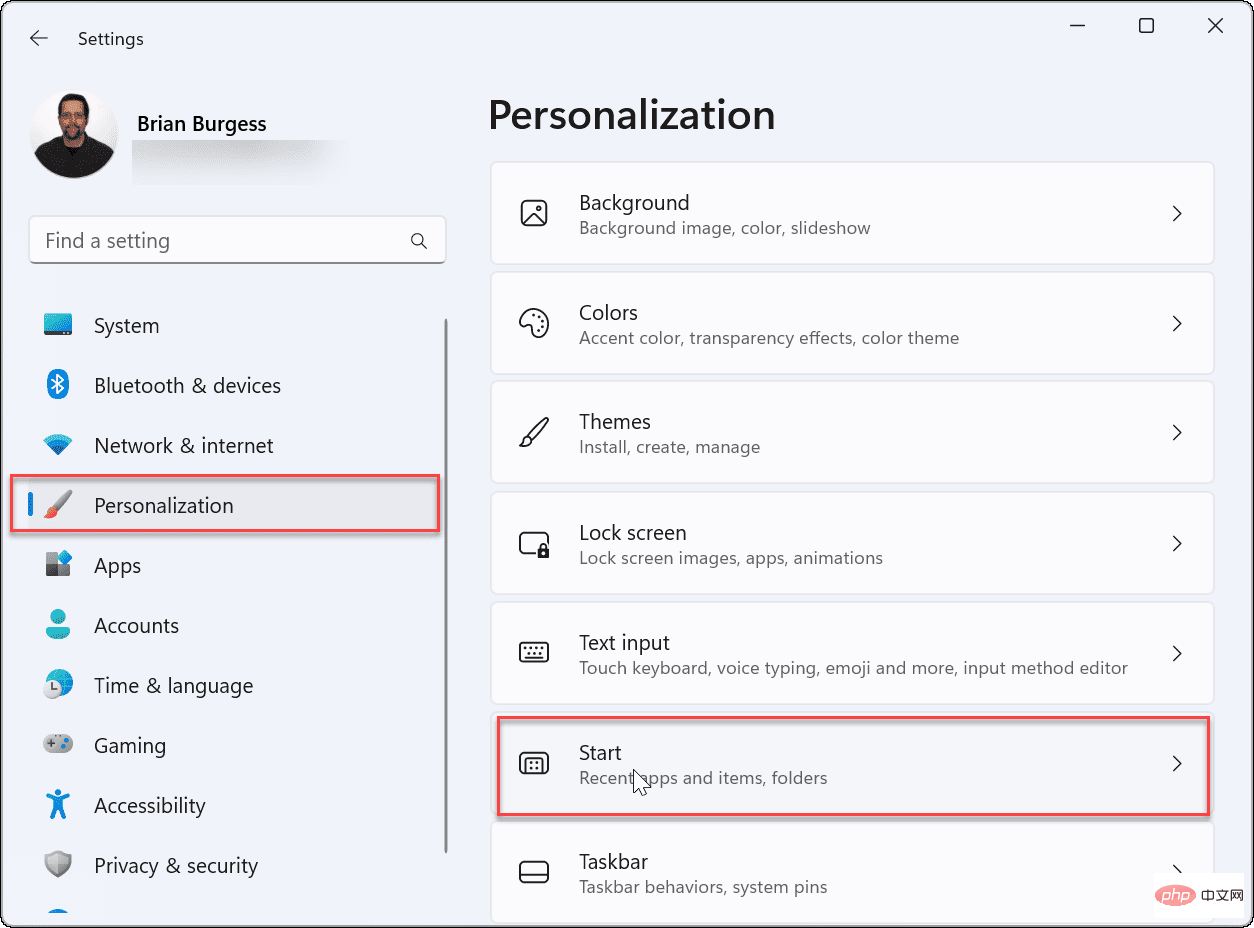
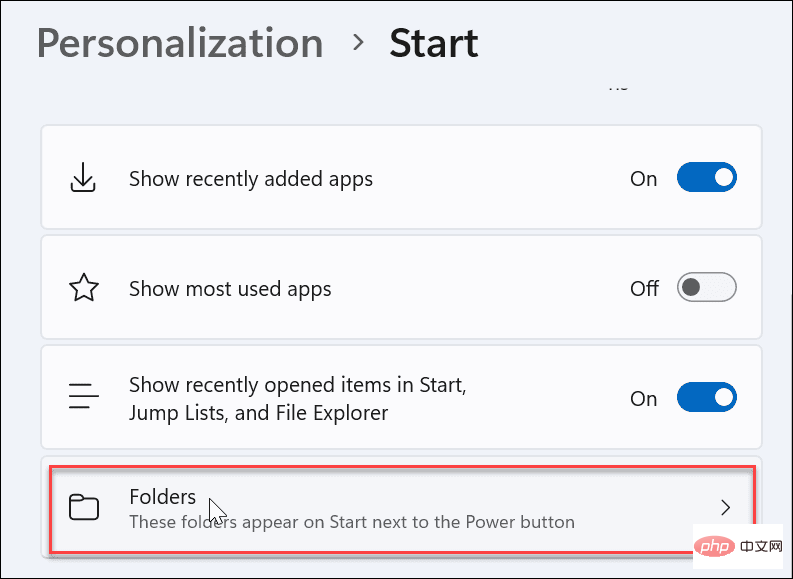 選択後、
選択後、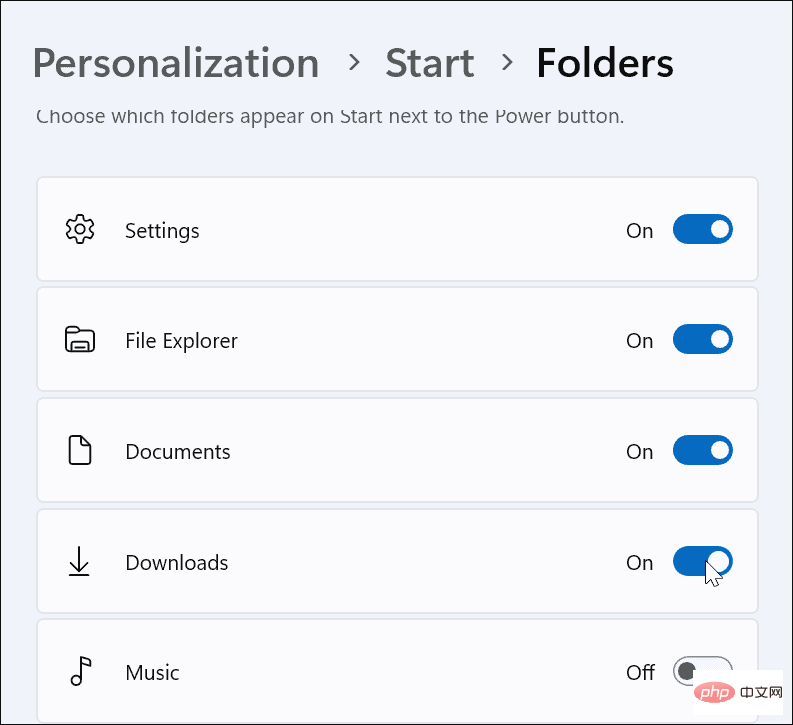 電源ボタン
電源ボタン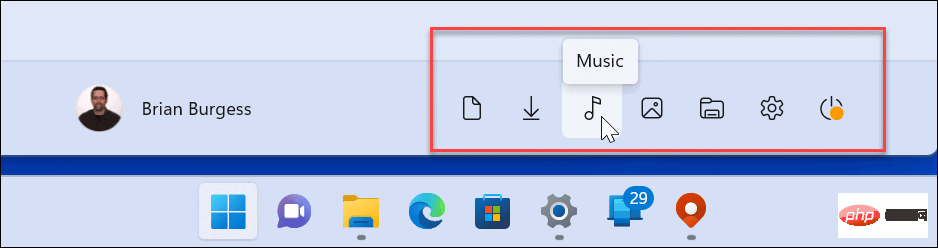 Windows 11 の新規ユーザーの多くは、スタート メニューが中央に配置されることを好みません。幸いなことに、[スタート] ボタンを左側に戻すことができます。これにより、Windows を長年使用しているユーザーにとってより快適になります。
Windows 11 の新規ユーザーの多くは、スタート メニューが中央に配置されることを好みません。幸いなことに、[スタート] ボタンを左側に戻すことができます。これにより、Windows を長年使用しているユーザーにとってより快適になります。